360极速浏览器清理缓存的方法教程
时间:2023-04-20 16:47:17作者:极光下载站人气:1457
我们在需要上网时都会需要使用到各种各样的浏览器,在众多浏览器软件中,360极速浏览器是其中比较受欢迎的一款。我们在各种浏览器中访问网页后,都会留下一些缓存垃圾,如果我们希望清除这些缓存,小伙伴们知道具体该如何进行操作吗,其实操作方法是非常简单的。我们只需要按Ctrl+shift+delete键打开窗口后,在其中设置需要清理的时间范围和需要清理的内容,点击“清除”按钮就可以了,操作起来其实是非常简单的小伙伴们可以动手操作起来。接下来,小编就来和小伙伴们分享具体的操作步骤了,有需要或者是有兴趣了解的小伙伴们快来和小编一起往下看看吧!
操作步骤
第一步:双击打开360极速浏览器;
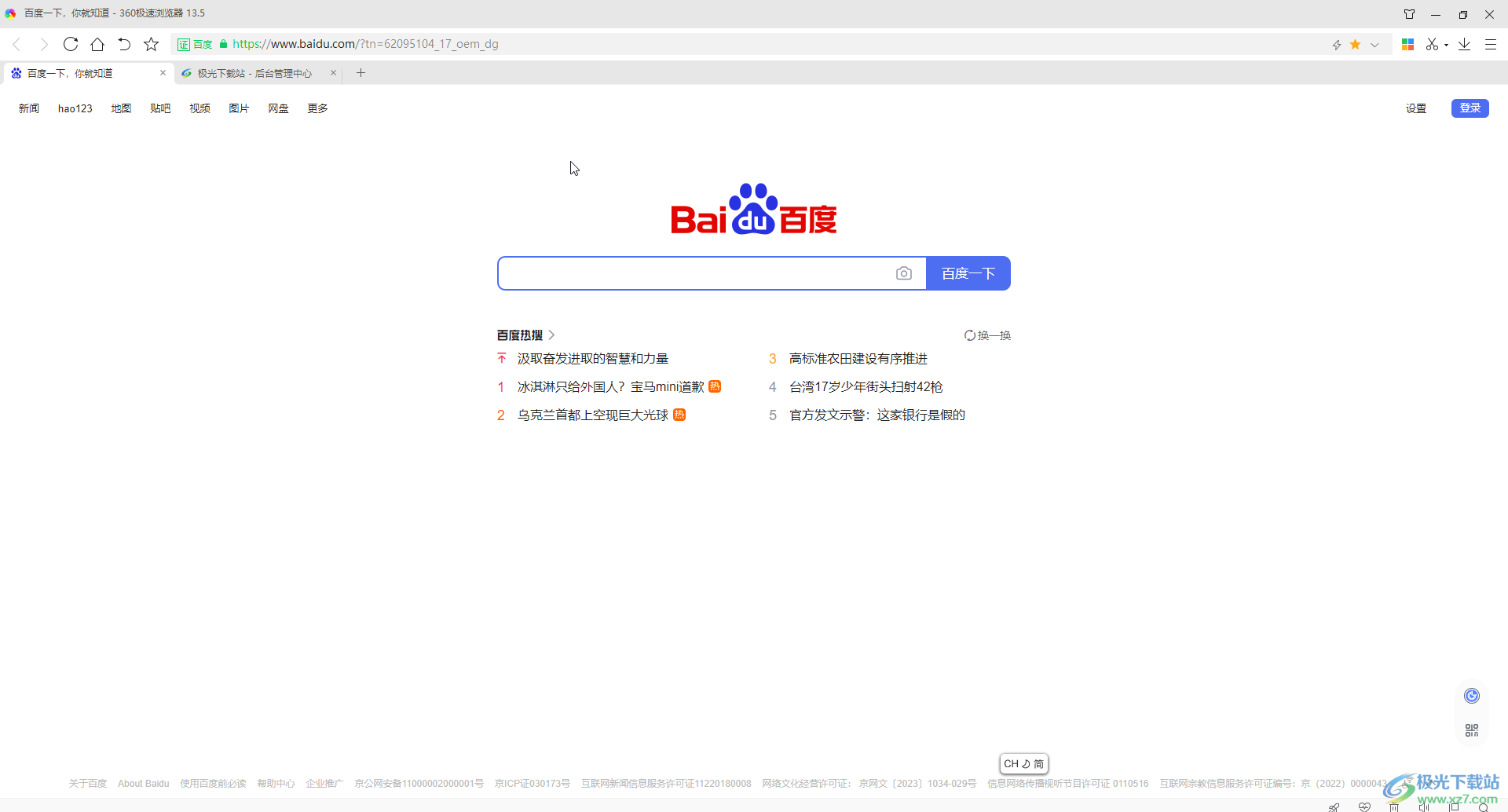
第二步:在界面右上方点击如图所示的三条直线图标,点击“工具”——“清除上网痕迹”,或者按Ctrl+shift+delete键;
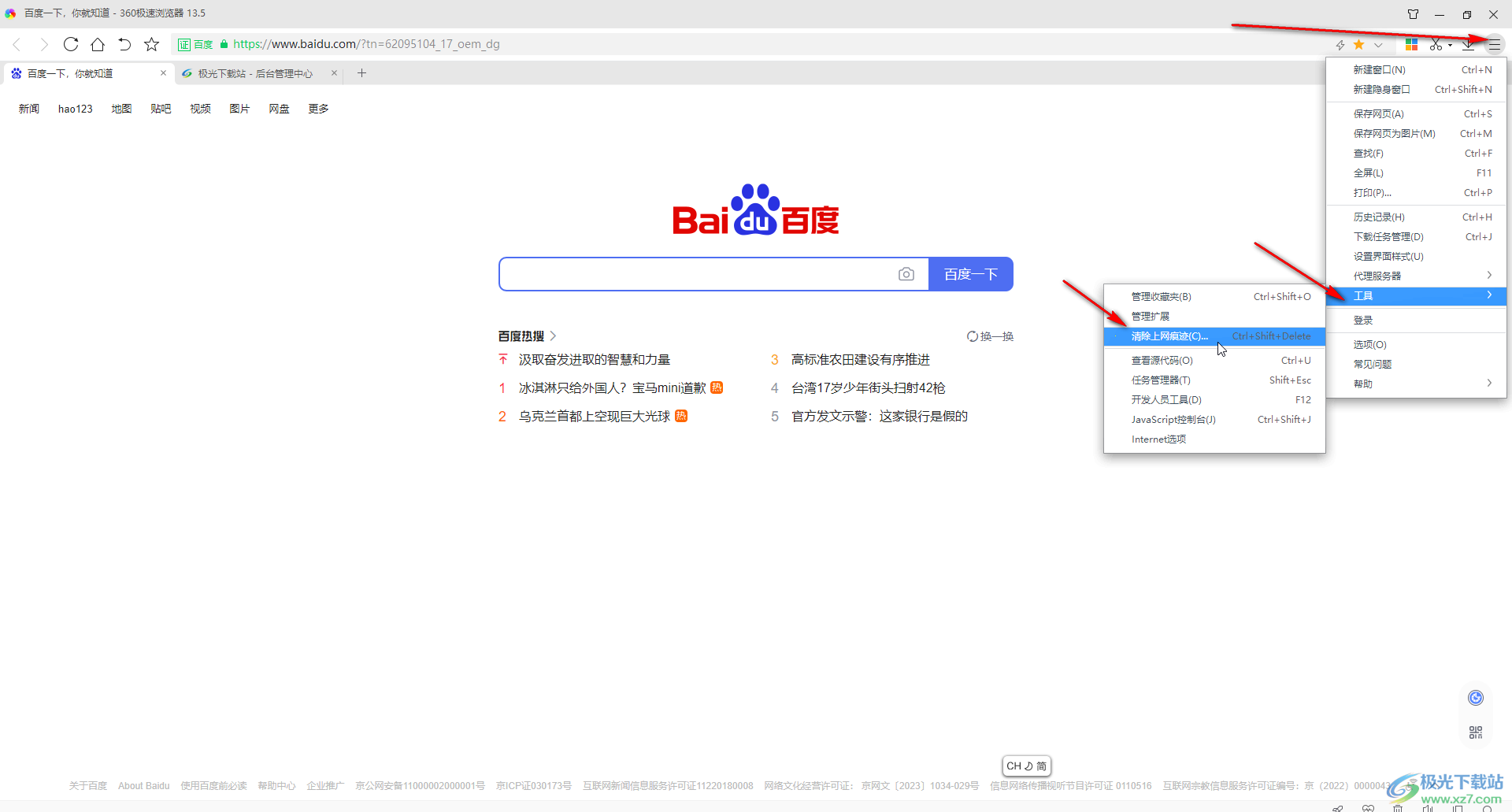
第三步:在打开的窗口中点击下拉箭头选择需要清理缓存的时间范围;
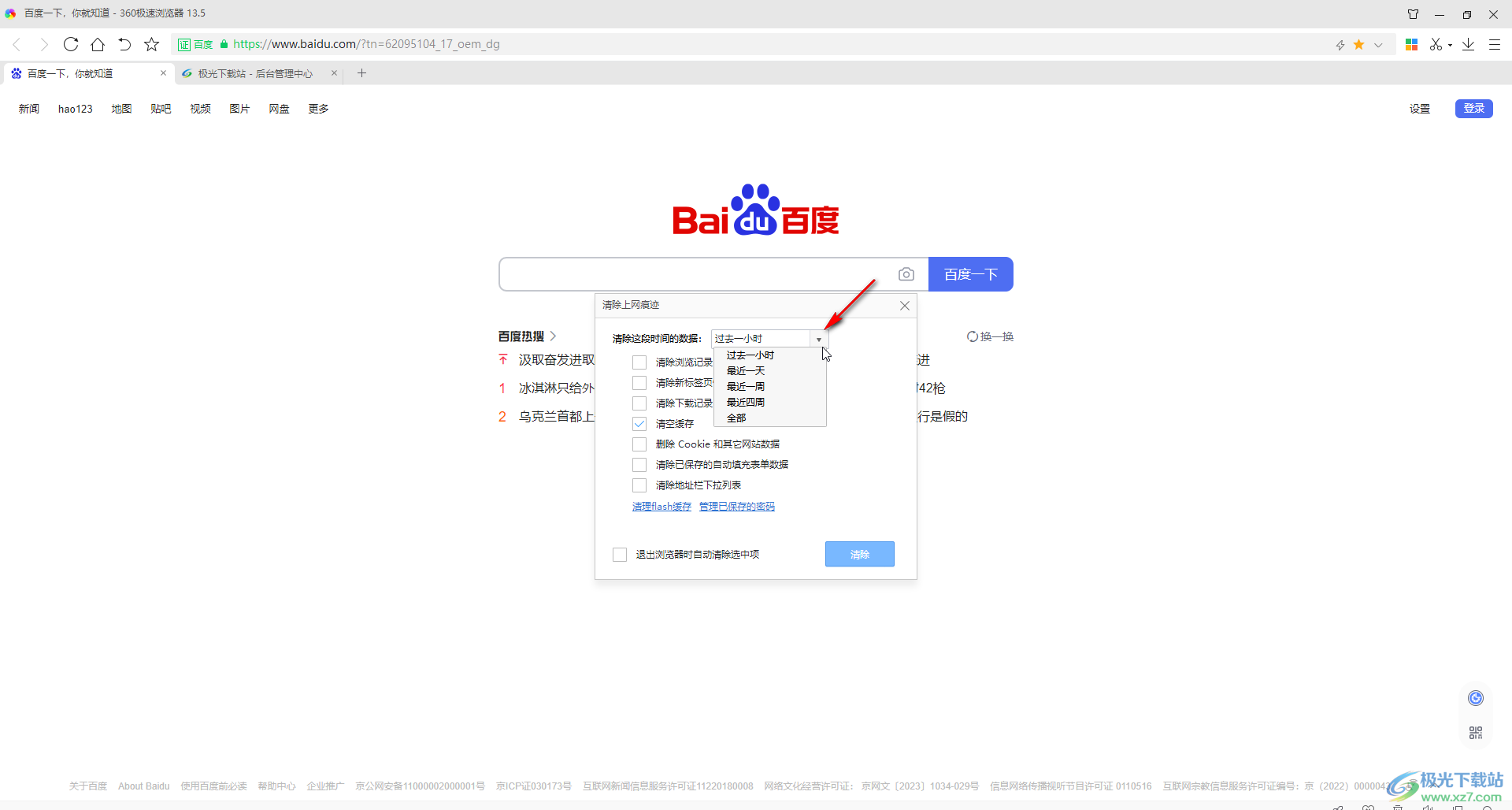
第四步:勾选“情况缓存”,如果有需要也可以根据实际需要勾选其他需要清理的内容,然后点击“清除”就可以了;
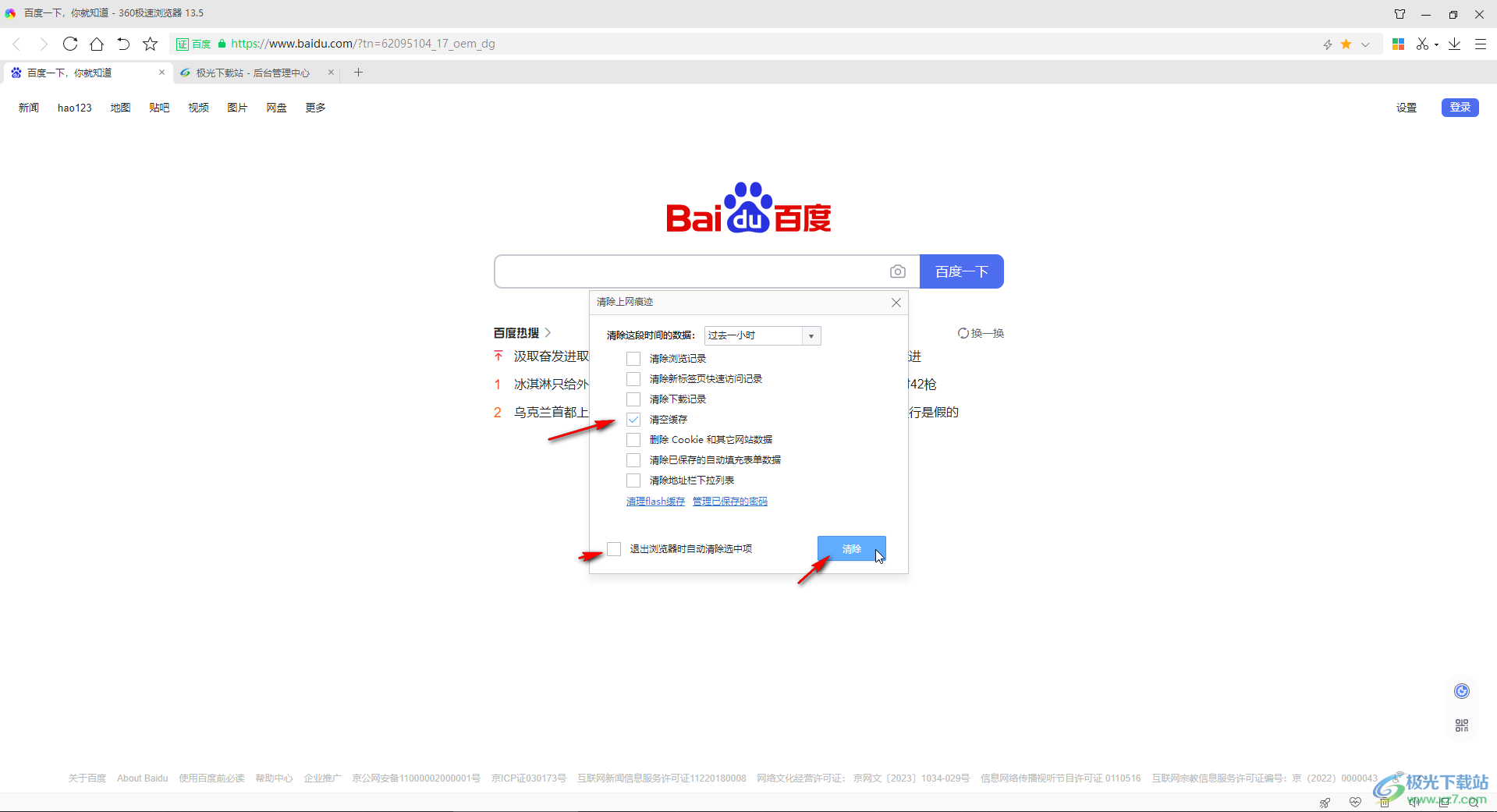
第五步:如果有需要我们还可以点击清理flash缓存,管理已保存的密码等等。
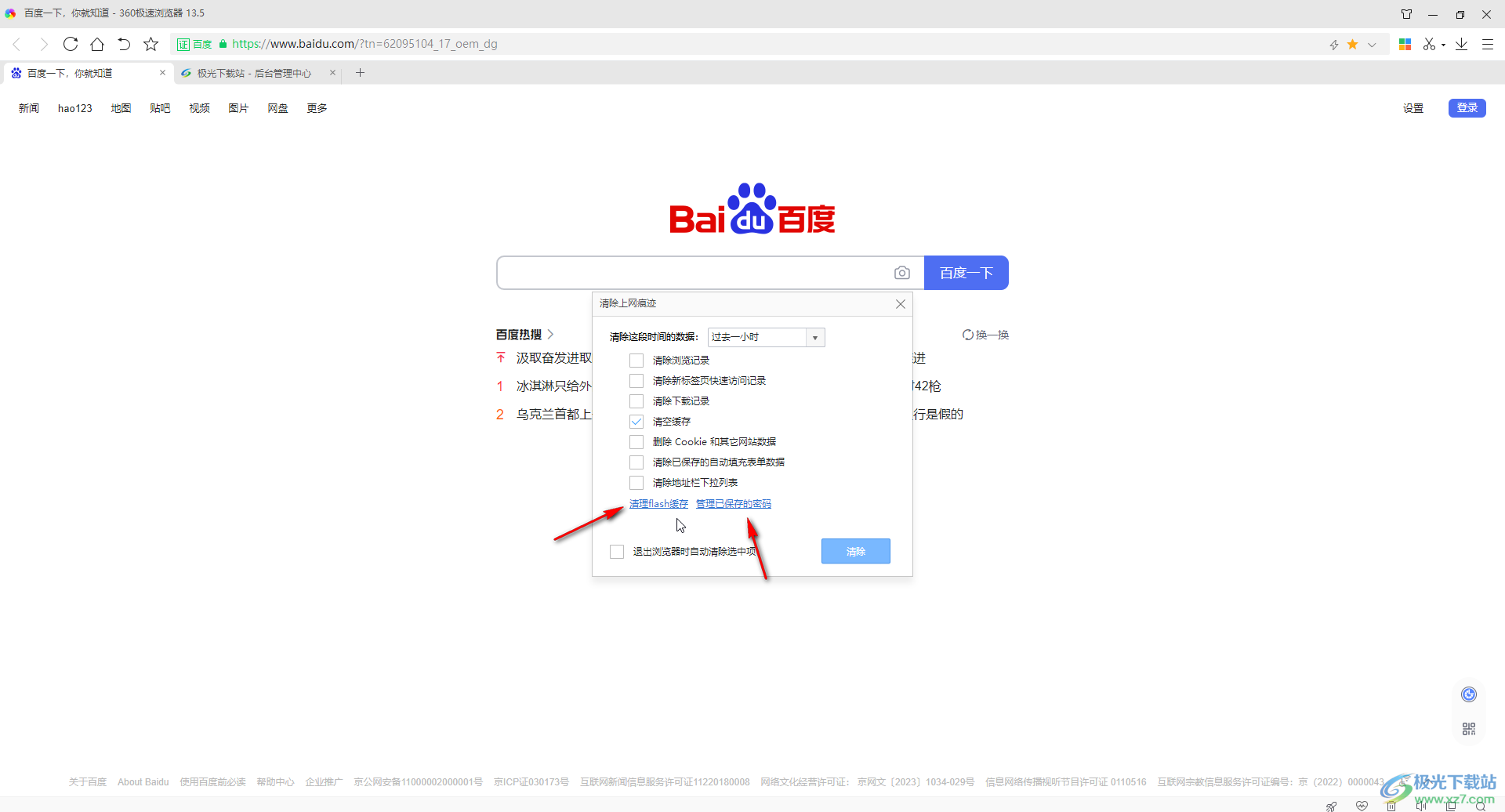
以上就是360极速浏览器中清理缓存的方法教程的全部内容了。小伙伴们可以记住Ctrl+shift+delete快捷键,后续就可以直接使用快捷键进行快速操作了,非常方便。

大小:138 MB版本:v22.3.3065.64环境:WinAll, WinXP, Win7, Win10
- 进入下载
相关推荐
相关下载
热门阅览
- 1百度网盘分享密码暴力破解方法,怎么破解百度网盘加密链接
- 2keyshot6破解安装步骤-keyshot6破解安装教程
- 3apktool手机版使用教程-apktool使用方法
- 4mac版steam怎么设置中文 steam mac版设置中文教程
- 5抖音推荐怎么设置页面?抖音推荐界面重新设置教程
- 6电脑怎么开启VT 如何开启VT的详细教程!
- 7掌上英雄联盟怎么注销账号?掌上英雄联盟怎么退出登录
- 8rar文件怎么打开?如何打开rar格式文件
- 9掌上wegame怎么查别人战绩?掌上wegame怎么看别人英雄联盟战绩
- 10qq邮箱格式怎么写?qq邮箱格式是什么样的以及注册英文邮箱的方法
- 11怎么安装会声会影x7?会声会影x7安装教程
- 12Word文档中轻松实现两行对齐?word文档两行文字怎么对齐?
网友评论